Comment créer une story Facebook

Les stories Facebook peuvent être très amusantes à réaliser. Voici comment vous pouvez créer une story sur votre appareil Android et votre ordinateur.
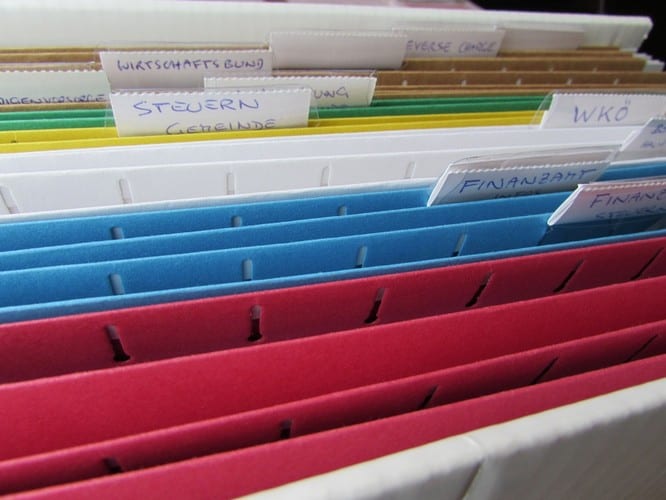
Si vous envoyez continuellement des fichiers volumineux, vous avez certainement vécu un moment où le fichier était tout simplement trop volumineux pour être envoyé. Chaque fois que cela se produit, la meilleure chose à faire est de compresser le fichier pour le rendre plus petit.
Puisque vous faites probablement presque tout depuis votre appareil Android, voici une liste d'applications Android qui vous aideront à compresser vos fichiers. Les applications de la liste sont gratuites et faciles à utiliser.
WinZip est l'une des applications Android les plus populaires pour compresser vos fichiers. Il propose des achats intégrés, mais les options pour compresser vos fichiers sont gratuites.
Pour compresser vos fichiers, ouvrez l'application et accédez à l'endroit où vous avez le fichier que vous souhaitez compresser. L'application affichera des options pour accéder à votre carte SD ou à votre carte SD externe. Recherchez le fichier et pour vous assurer que vous allez choisir le bon fichier, appuyez dessus.
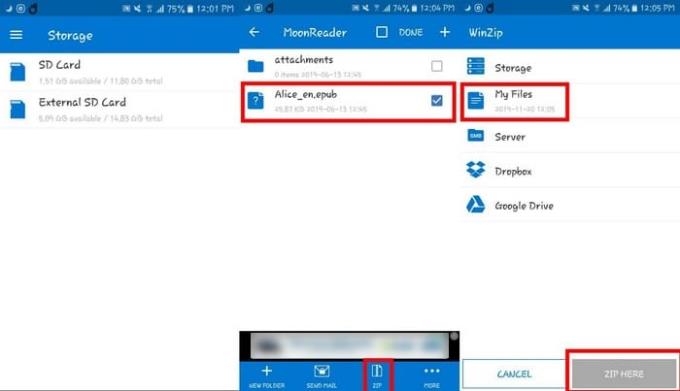
WinZip utilisera alors l'application que vous devriez déjà avoir sur votre téléphone pour vous montrer le fichier que vous êtes sur le point de compresser. Si vous avez le bon, revenez en arrière et appuyez longuement sur le fichier. Une option pour compresser le fichier apparaîtra en bas.
Vous devrez également choisir où vous souhaitez compresser le fichier. Vous pouvez choisir parmi des options telles que :
Une fois que vous avez choisi où vous souhaitez compresser votre fichier, appuyez sur le bouton bleu Zip Here en bas à droite. Le processus ne devrait prendre que quelques secondes.
RAR n'est pas seulement bon pour compresser des fichiers, mais c'est aussi un excellent choix pour l'extraction. L'application fonctionne également comme un explorateur et un gestionnaire de fichiers de base. RAR peut compresser des fichiers au format TAR, RAR, ZIP, GZ, BZ2, 7Z, XY, ISO et ARJ.
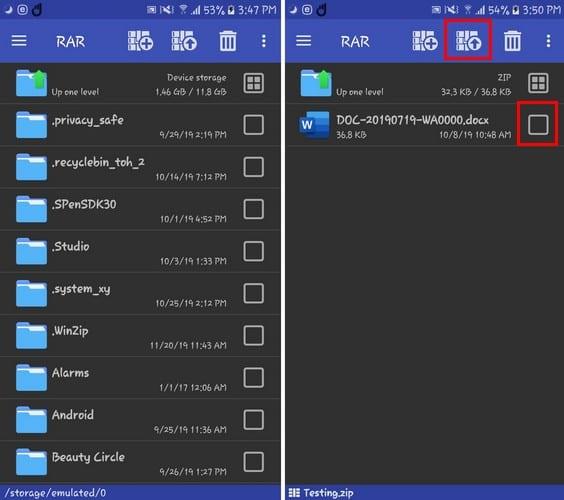
Pour compresser un fichier, ouvrez l'application et accédez au fichier que vous souhaitez compresser. Assurez-vous que la case à côté du fichier est cochée et appuyez sur l'icône avec la flèche pointant vers le haut (située en haut). Vous devrez définir les options d'archivage, mais une fois cette configuration effectuée, vous êtes prêt à partir.
Une autre application populaire que vous pouvez utiliser pour compresser et décompresser vos fichiers dans 7Zipper . Une fois l'application installée, elle vous expliquera ce que chaque option peut faire. De cette façon, vous ne laissez rien au hasard et appuyez sur le mauvais choix.
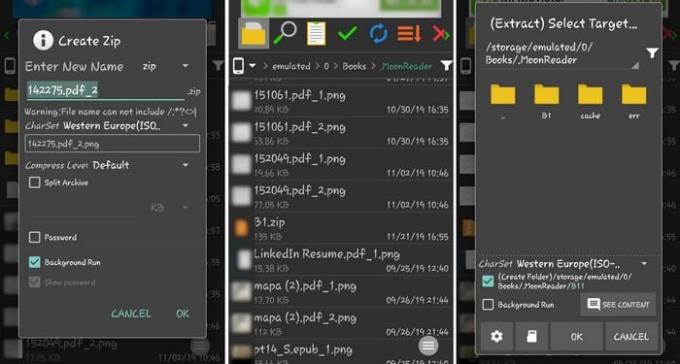
Vous pouvez compresser rapidement un fichier en allant là où vous avez le fichier et en appuyant longuement dessus. Une nouvelle fenêtre avec une grande variété d'options telles que :
L'application peut également fonctionner comme une visionneuse de texte, un calendrier photo, un scanner multimédia et d'autres choses utiles. L'application est gratuite avec des publicités non invasives.
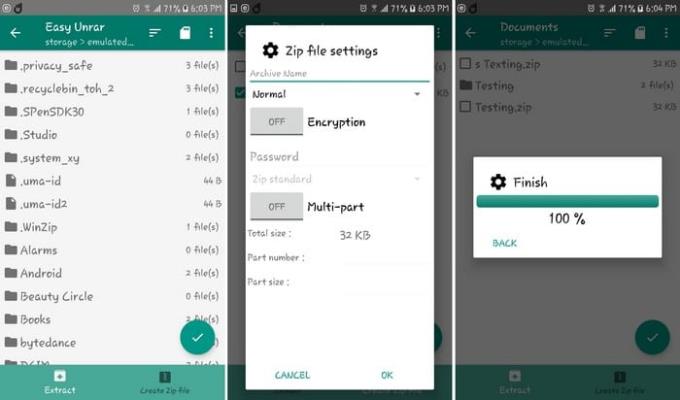
La compression de fichiers est également une tâche facile sur Easy Unrar . L'application est conviviale pour les débutants et ne vous bombarde pas de trop de fonctionnalités ou d'annonces.
Lorsque vous ouvrez l'application pour la première fois, vous verrez les options pour extraire un fichier compressé ou en créer un. Pour compresser votre premier fichier, appuyez sur l'option Créer un fichier Zip, et chaque fichier aura soudainement une case à cocher à côté d'eux.
Choisissez le fichier que vous souhaitez compresser et appuyez sur la coche dans le cercle. Vous verrez également des options pour crypter votre fichier et ajouter également un mot de passe. Une fois que vous avez terminé la configuration, appuyez sur OK et le processus ne prendra que quelques secondes.
En compressant un fichier, vous pouvez économiser beaucoup d'espace, ce qui facilitera grandement le processus d'envoi. Quelle application allez-vous essayer en premier ? Faites-le moi savoir dans les commentaires ci-dessous.
Les stories Facebook peuvent être très amusantes à réaliser. Voici comment vous pouvez créer une story sur votre appareil Android et votre ordinateur.
Découvrez comment désactiver les vidéos en lecture automatique ennuyeuses dans Google Chrome et Mozilla Firefox grâce à ce tutoriel.
Résoudre un problème où la Samsung Galaxy Tab A est bloquée sur un écran noir et ne s
Un tutoriel montrant deux solutions pour empêcher définitivement les applications de démarrer au démarrage de votre appareil Android.
Ce tutoriel vous montre comment transférer un message texte depuis un appareil Android en utilisant l
Comment activer ou désactiver les fonctionnalités de vérification orthographique dans le système d
Vous vous demandez si vous pouvez utiliser ce chargeur provenant d’un autre appareil avec votre téléphone ou votre tablette ? Cet article informatif a quelques réponses pour vous.
Lorsque Samsung a dévoilé sa nouvelle gamme de tablettes phares, il y avait beaucoup à attendre. Non seulement les Galaxy Tab S9 et S9+ apportent des améliorations attendues par rapport à la série Tab S8, mais Samsung a également introduit la Galaxy Tab S9 Ultra.
Aimez-vous lire des eBooks sur les tablettes Amazon Kindle Fire ? Découvrez comment ajouter des notes et surligner du texte dans un livre sur Kindle Fire.
Vous souhaitez organiser le système de signets de votre tablette Amazon Fire ? Lisez cet article pour apprendre à ajouter, supprimer et éditer des signets dès maintenant !






